
Der er masser af gode spil tilgængelige på Android-platformen, men det er ikke meget sjovt at spille dem med en skærmgrænseflade. Ditch de falske knapper, og start med at nyde dine spil med en behagelig spilcontroller.
Hvorfor vil jeg gøre dette?
Moderne Android-telefoner er kraftige små enheder, der kan spille en bred vifte af nye Android-specifikke spil samt et stort antal emulatorer, som igen åbner døren til at spille tusindvis af fantastiske vintage-spil.
Det eneste problem er dog, at uden for en eller to niche Android-telefoner designet med spil i tankerne (og dermed en gamepad indbygget lige ind), er du tilbage med at kontrollere handlingen med kontrol på skærmen. Selvom dette muligvis fungerer for turbaserede strategispil, hvor handlingen er langsom, og du har masser af tid til at stikke rundt på skærmen, er det en forfærdelig opsætning for alt, hvad der involverer hastighed, da berøringsskærmens knapper er svære at bruge og værre endnu , dine fingre blokerer altid en del af skærmen.
Denne vejledning skitserer to forskellige muligheder for at overvinde denne hindring og frigøre spilkraften til den smarte lille smartphone, du bærer med dig hver dag. Den første mulighed bruger Wiimote, en enhed, som mange af de millioner af Wii-ejere har lagt rundt. Den anden mulighed bruger MOGA-gamingcontrolleren. Hvis du er ved hegnet om, hvilken rute du skal tage, vil vi kraftigt anbefale at læse gennem hele guiden for at se fordelene ved hver mulighed.
Bemærk: Hvis du er interesseret i at linke en PlayStation Dualshock 3 controller til din Android-enhed, er det muligt at gøre det. Da support til at forbinde controlleren, telefoner, der kan gøre det, og apps, der er kompatible med controlleren, er ret begrænsede, har vi valgt ikke at medtage det i denne vejledning.
Hvis du selv ønsker at gå videre, kan vi foreslå at undersøge GameKlip for at montere din enhed på Dualshock-controlleren og Sixaxis-controller app til at linke controlleren (både kablet eller trådløst) til din enhed.
Hvad har jeg brug for?
Mens vi bestræber os på at holde omkostningerne lave for de fleste af vores projekter, involverer dette særlige projekt et par mindre indkøb. Tjek hver foreslået deleliste og de ledsagende noter for at afgøre, hvad du har brug for.
Før vi fortsætter, er der en vigtig overvejelse baseret på hvilken version af Android du kører. Den bedste Android-baserede Wiimote-kontrolapp på markedet lige nu er midlertidigt deaktiveret af Android 4.2 (den fungerer fint på alt fra Android 2.0 til 4.1). Forhåbentlig er udvikleren i stand til snart at stryge problemerne med ændringerne til Android's interface-system. I mellemtiden betyder det dog, at opsætning af MOGA-controlleren er en bedre løsning for Android 4.2+ brugere, da vi ikke behøver at beskæftige os med at bruge nogle af de mere fladere Wiimote-kontrolapps i Play Butik.
Når det er sagt, her er hvad du har brug for til hvert projekt:
For Wiimote-brugerne : For at følge med Wiimote-delen af vejledningen skal du bruge følgende punkter:
- Wiimote (~$27)
- Wiimote Controller-app (gratis)
- (Valgfri) Klassisk controller (~$13)
- (Valgfri) Universal Smartphone Clamp (~$17)
Classic Controller er en valgfri tilføjelse, men bestemt en velkommen tilføjelse til spil, der kræver mere kompleks knapkortlægning som emulerede N64-spil. Det er virkelig rart at have noget til at holde projektet samlet (enten i dine hænder som en traditionel controller + skærm gaming enhed eller via montering på en nærliggende overflade som et skrivebord eller en flybakke).
Til dette formål fandt vi en smartphone-klemme, der fungerer ekstremt godt. Det er lidt heftigt i dine hænder, men det var det mest alsidige klip, vi fandt. Det fungerer perfekt til at klippe telefonen til Wii-controlleren, klippe telefonen til nærliggende overflader, og den er robust nok til, at vi aldrig var bange for, at vores telefon skulle spilde.
Hvis du allerede har et ekstra telefonbeslag, kan du eksperimentere med at ændre det. Du kan også se på nogle af de smarte måder, folk har oprettet spilbeslag til deres Android / Wiimote-kombinationer som denne cykeltelefonophæng / Wiimote mashup eller dette modificeret Wii Mario Kart hjul drejet telefonophæng .
For MOGA-brugerne : Hvis du har valgt at bruge MOGA Mobile Gaming System, skal du bruge følgende punkter:
- MOGA Mobile Gaming System til Android (~$35)
- CAN Pivot Ap (Ledig)
- I CAN Universal Driver (Ledig)
MOGA-gaming-systemet har en indbygget smartphone-holder, så du ikke har brug for en ekstra klemme eller holder. Når det er sagt, nød vi virkelig at bruge Universal Smartphone Clamp, der er beskrevet i Wiimote-sektionen, til at montere vores telefon, hvor vi ville, og brugte den også med MOGA.
Når du har gennemgået komponentlisten, kan du læse videre for at se, hvordan du konfigurerer Wiimote og MOGA.
Konfiguration af Wiimote
Installation af controller-appen: Det første trin i opsætningen af din Android-enhed til at kommunikere med Wiimote er at installere Wiimote-kontrolpakken. Download Wiimote Controller her . Installer applikationen på din enhed.
Når du har installeret applikationen, men inden du starter den, skal vi tage et øjeblik til at tænde den nye IME (Input Method Editor) i Android-systemmenuen. Der er en bestemmelse for at gøre det inden for Wiimote Control, men i vores test fandt vi ud af, at opkaldet Indstillinger ikke altid startede problemfrit, så vi vil simpelthen gøre det manuelt.
Naviger til Indstillinger -> Sprog og input, og rul derefter ned til tastaturet og inputmetoderne. Inden for dette underafsnit skal du kontrollere posten for WiiControllerIME. Dette gør det muligt for hardwaretastetryk på Wiimote, som oversat af WiiController-appen, at grænseflade direkte med Android.
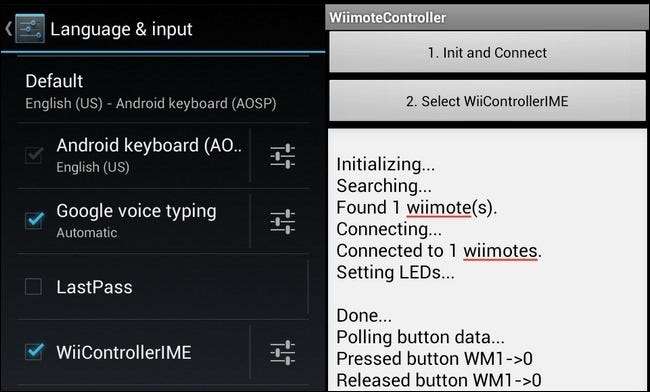
Konfiguration af controller-appen: Når du har aktiveret den nye IME, skal du starte WiiController. Den første forretningsorden er at linke Wiimote til din enhed. Inde i Wiimote Controller's hovedgrænseflade kan du se to knapper øverst på skærmen. Tryk på den første knap Init og Connect samtidig med at du trykker på det røde Synkronisere knappen inde i batterirummet på din Wiimote. Da Wiimote er et ikke-parret Bluetooth-tilbehør, vil den straks linke uden nogen anmodning om en enheds-PIN-kode.
Når enheden er forbundet, kan du teste forbindelsen ved at trykke på en af knapperne på Wiimote - du vil se værdierne for disse knapper vises på skærmen.
Nu er det tid til at konfigurere nogle af de bagved kulisserne. Mens du er i Wiimote Controller-appen, skal du trykke på menuknappen og derefter vælge Indstillinger. Øverst i præferencemenuen skal du markere "Skift efter afbrydelse" for at instruere applikationen om straks at slukke for Wiimote IME, når du er færdig med at bruge Wiimote. Under det skal du trykke på Mål tastatur og vælge dit standard Android-tastatur. Fortsæt og hold præferencemenuen åben til næste trin.
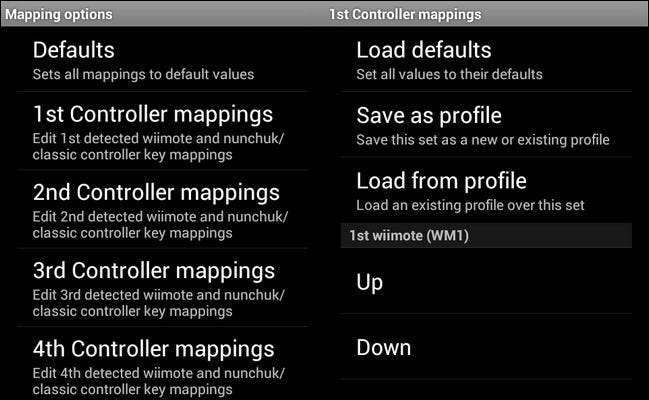
Konfiguration af nøglekort: Nu hvor vi har Wiimote knyttet til vores Android-enhed, er det tid til at se på, hvordan vi konfigurerer den til at fungere med vores spil. Der er to metoder til opsætning af Wiimote: kortlægning af tasterne i Wiimote Controller og kortlægning af tasterne i selve spillet / emulator-appen.
Med andre ord, for at Wiimote skal være en levedygtig controller-indstilling til din spiloplevelse, har du enten brug for et spil eller en emulator, der giver dig mulighed for at oprette brugerdefinerede nøglekort i applikationen eller du har brug for et spil, som du kender det eksisterende nøglekort til (enten ved at kontrollere dokumentationen i spillet eller slå det op online), så du kan programmere et matchende nøglekort i Wiimote Controller-appen.
Lad os først se på, hvordan du konfigurerer nøglekortene i Wiimote Controller, da vi allerede har det åbent. I menuen Indstillinger skal du klikke på Kortindstillinger -> 1. controller-tilknytninger.
Her kan du nulstille standardindstillingerne, gemme dine ændringer som en profil og indlæse dine ændringer fra en gemt profil. Hver nøgle på Wiimote (såvel som Nunchuk og Classic Controller) er angivet. Du kan trykke på en af dem og vælge mellem de snesevis af mulige taster, der bruges af dit spil, fra tastaturtaster til hardwaretaster til alt imellem.
Hvis du ikke allerede har tjekket ud af dit spil, vil du bestemt ikke starte med at abe rundt herinde - tjek hvilke taster / knapper spillet bruger, før du ændrer nøglekortet (og hvis du kan indstille nøglekortet direkte i spil).
Da konfiguration af nøglekort til applikationer er den samme for både Wiimote og MOGA-controlleren, vil vi gå over opsætning af en emulator og konfiguration af nøglekort i appen som det sidste trin i vejledningen. Gå videre og spring ned til dette afsnit, hvis du ikke er interesseret i at konfigurere en MOGA-controller.
Konfiguration af MOGA-controlleren

MOGA-controlleren er en god løsning til hele den fysiske controller på Android-problemet, fordi MOGA har to ledsagende apps, der virkelig dækker meget jord.
Den første er den officielle app, der gør det let at bruge din MOGA-controller på snesevis af populære apps uden nogen form for konfiguration. Den anden er en tredjeparts driverpakke, der åbner MOGA'en til brug på ethvert spil, der kan nøglekortes, inkluderede emulatorer.
Lad os starte med at installere den officielle MOGA-app, JEG KAN dreje . Start appen og tryk på Opsætning. Tænd din MOGA-controller med tænd / sluk-knappen (skjult under den midterste bøjle, der drejer op for at holde din telefon). Når det blå lys begynder at blinke på din controller, skal du trykke på Det blå lys blinker for at komme videre i opsætningen. Der vises et felt, der indikerer, at MOGA-controlleren anmoder om tilladelse til at synkronisere med din Android-enhed. Klik på Tillad.
Når MOGA og din Android-enhed begynder at tale, vil MOGA-appen indikere, at du har brug for en adgangsnøgle. Klik på Generer adgangskode. Sørg for, at du ser følgende skærmbillede (eller en variation der) af på din skærm:
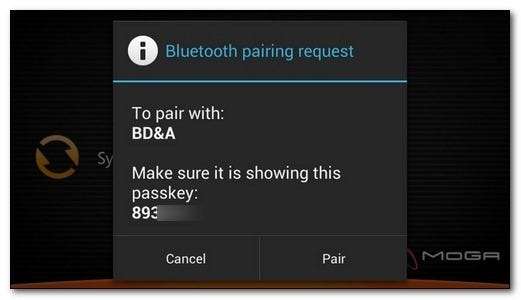
Hvis du ikke kan se ovenstående parringsskærm (og den springer direkte til næste trin), parrer den ikke. Vær forberedt på at løbe gennem parringsguiden igen.
Når vi er parret, tilbyder MOGA os en gratis download af Pac Man. Det er ikke banebrydende eller noget, men det er perfekt til test af MOGA-controlleren. Vi tager det.
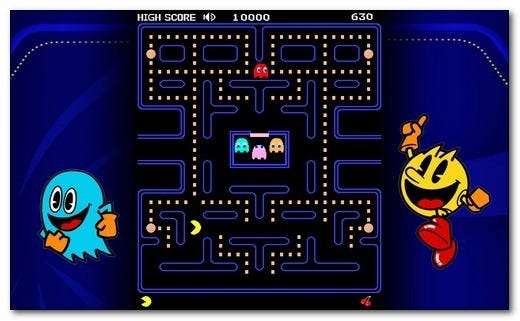
Alt fungerer godt, og det lykkedes os endda at komme igennem det første niveau af Pac Man uden at bide det for hårdt.
Nu hvor vi ved, at MOGA-controlleren er linket ordentligt, og vi kan styre et MOGA-aktiveret spil, er det tid til at udvide MOGA-controllerens funktionalitet ved at installere I CAN Universal Driver . Dette gør det muligt at bruge MOGA-controlleren med ethvert spil.
Start MOGA Universal Driver. Den universelle driver kan fungere i en af to tilstande: IME-tilstand (ligesom Wiimote Controller-appen) eller Systemtilstand (som kræver rod på din telefon). Ordlyden i indstillingsmenuen er lidt uklar med hensyn til forskellen mellem disse to. Hvis du bruger IME-tilstand, fungerer joystickene på din MOGA-fjernbetjening i DPAD (eller Directional Pad) -tilstand, ligesom retningspadserne på traditionelle controllere som NES- og SNES-controllere.
Kort sagt, skal du starte med at bruge IME-grænsefladen, medmindre du støder på en app, der ikke understøttes af den officielle MOGA-app men kræver analog indgang for behagelig afspilning. Med det i tankerne, lad os starte med at konfigurere IME.
Ligesom vi gjorde i Wiimote Controller-sektionen, skal du aktivere den nye IME. Naviger til Indstillinger -> Sprog og input, og rul derefter ned til tastaturet og inputmetoderne. Inden for dette underafsnit skal du kontrollere posten for MOGA IME.
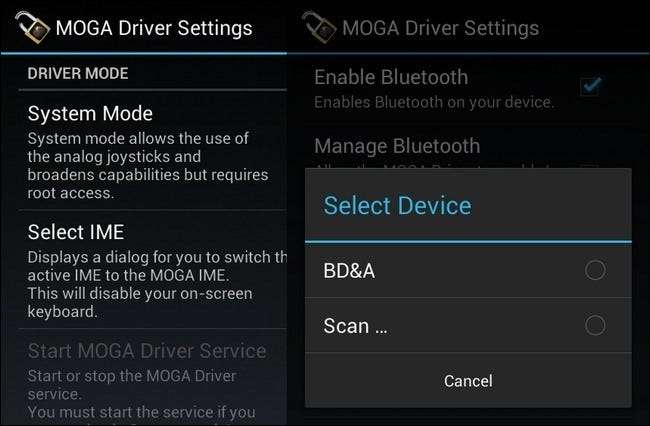
Gå tilbage til menuen Universal Driver-indstillinger. Tryk på Vælg IME. Vælg MOGA IME. Når du har indstillet IME, skal du rulle ned i indstillingsmenuen og vælge Enhed. Tryk på den, og vælg BD&A for at linke MOGA-driveren til din MOGA-controller.
Ligesom i Wiimote Controller kan vi oprette nøglekort og nøglekortprofiler. Hvis / når du har brug for at oprette et nøglekort, kan du klikke på Konfigurer for at gøre det. Husk, ligesom Wiimote Controller, er der to måder at bruge controlleren på med spil. Du skal enten 1) kortlægge de taster, der bruges af spillet eller emulatoren i MOGA Universal Driver-appen, eller du skal 2) opsætte dine nøglekort, hvis det er muligt, i selve spillet eller emulatoren.
Nu hvor vi har lært, hvordan man indstiller controller-app-kortlægninger til både Wiimote- og MOGA-controlleren, skal vi se på, hvor let det er at opsætte nøglekort i populære konsolemulatorer.
Opsætning af nøglekort i emulatorer

Uanset om du har oprettet Wiimote, MOGA eller begge dele - din ambitiøse mobilspiller, dig - er det tid til at se på, hvordan du konfigurerer dem uden for deres specifikke kontrolapplikationer. Husk, du kan altid oprette en profil inden for kontrolapps, men i betragtning af hvor mange spil og emulatorer, der understøtter kortlægning i selve spillet / emulatoren, er det normalt lettere at kortlægge inden for den specifikke applikation i stedet for at skulle skifte profil i controller-appen hver gang du skifter mellem spil eller emuleringsapps.
Når du opretter emuleringsapps, er der et par grundlæggende ting, nøglekortrelateret, og ellers vil du gøre for maksimal nydelse:
- Skift emulatoren til liggende tilstand.
- Sluk skærmkontrolleren / tastaturet.
- Kortlæg emulatorens controller-nøgler til den fysiske controller.
Uanset hvilken emulator du bruger, er det de tre trin, du vil gennemgå, når du konfigurerer den.
Vi skal se på nøglekortlægning i den populære SuperGNES SNES-emulator. I slutningen af emulatorafsnittet viser vi emulatorer med app-side-nøglekortlægning, som du måske ønsker at tjekke ud.
Først installerer vi SuperGNES Lite —Glem ikke at kopiere over nogle SNES ROMS at lege med; hvis du er ny inden for emulering, foreslår vi at tjekke afsnittet "Find spil-ROM'er" i Sådan spiller du Retro NES- og SNES-spil på din Nintendo Wii .
Når vi har installeret det og smidt en ROM eller to på SD-kortet, er det tid til at kortlægge tasterne. I dette afsnit kortlægger vi MOGA-controlleren, men instruktionerne er de samme for både Wiimote og MOGA.
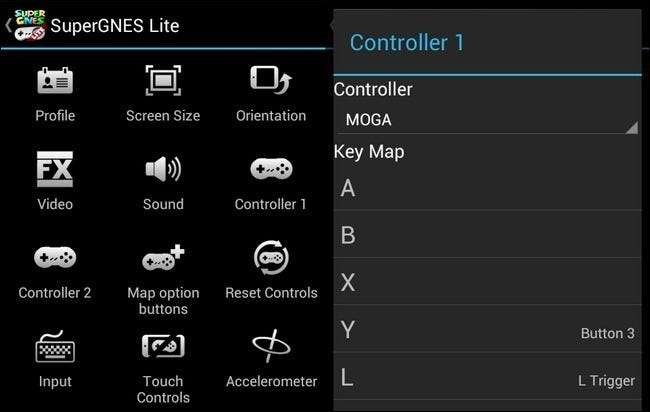
Kør SuperGNES, tryk på menuknappen, og vælg Indstillinger. I overensstemmelse med vores tre trin beskrevet ovenfor vil du trykke på ikonet Retning og vælge Liggende. Tryk på ikonet Touch Controls for at slukke for controller på skærmen. Til sidst skal du trykke på Controller 1 for at kortlægge din controllers hardware-nøgler til emulatorens nøgler.
Når du er i controller-menuen, skal du trykke på indstillingen Controller øverst og vælge enten MOGA eller Wiimote, afhængigt af hvilken du konfigurerer. For at indstille hver knap skal du blot trykke på posten for den knap (f.eks. “A” eller “Vælg”) og derefter trykke på hardwaretasten på den controller, du vil kortlægge til den. De fleste apps bruger denne trykknap-tilgang, selvom nogle apps får dig til manuelt at vælge den hardwareknap, du vil have til det nøglekort, f.eks. "Button 1" eller "Left Trigger".
Når du har kortlagt nøglerne, skal du åbne en ROM og give den en hvirvel:

Efter et par minutter, der løb rundt i Mushroom Kingdom, var afstemningen enstemmig: brug af en fysisk controller i stedet for controller på skærmen er den eneste måde at gøre det på.
Hvis du er på udkig efter flere let-til-nøgle-kortemulatorer til at afrunde din mobile spiloplevelse, har følgende emulatorer nøglekortlægning i appen, der gør opsætningen af både Wiimote- og MOGA-controlleren et øjeblik:
NES-emulator:
SNES Emulators:
- SuperGNES ($3.99)
- Snes9x EX + (Ledig)
Gameboy Emulatorer:
- Min dreng! ($4.99)
- VGBA ($4.99)
Næsten alle af dem har Lite-versioner, som normalt indeholder alle de vigtigste funktioner, uden evnen til at oprette brugerdefinerede gemingspoint. Hvis du leder efter flere emulatorer i Play Butik, skal du tjekke beskrivelsen for sætninger som "hardwaresupport", "Bluetooth-controllere" og "gamepads" for at give dig anvisning om, hvorvidt applikationen understøtter eksterne spilpads / nøglekortlægning.
Hvis du er fyret over mobil- og / eller retrospil, har vi en bunke tutorials, som du kan tjekke ud. For mere spil sjov vil du gerne læse om:
- Sådan omdannes din Nintendo DS til en retro-spilmaskine
- Spil SNES-spil på din iPad med Wiimote-support
- Sådan spiller du Retro peg-og-klik-eventyr på din Wii
- Sådan spiller du Retro NES- og SNES-spil på din Nintendo Wii
Har du en spilguide, du gerne vil have, at vi skriver? Vil du lære at spille dine yndlings retro konsolspil på en moderne enhed eller på anden måde få mere spil sjov til din nederste dollar? Lyden af i kommentarerne eller e-mailen [email protected] og vi vil gøre vores bedste for at hjælpe dig.








